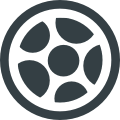Как очистить iPhone от мусора
В этой статье я рассказал, как почистить память iPhone от мусора. Какие приложения для этого использовать и как сделать так, чтобы в памяти телефона всегда было свободное место.
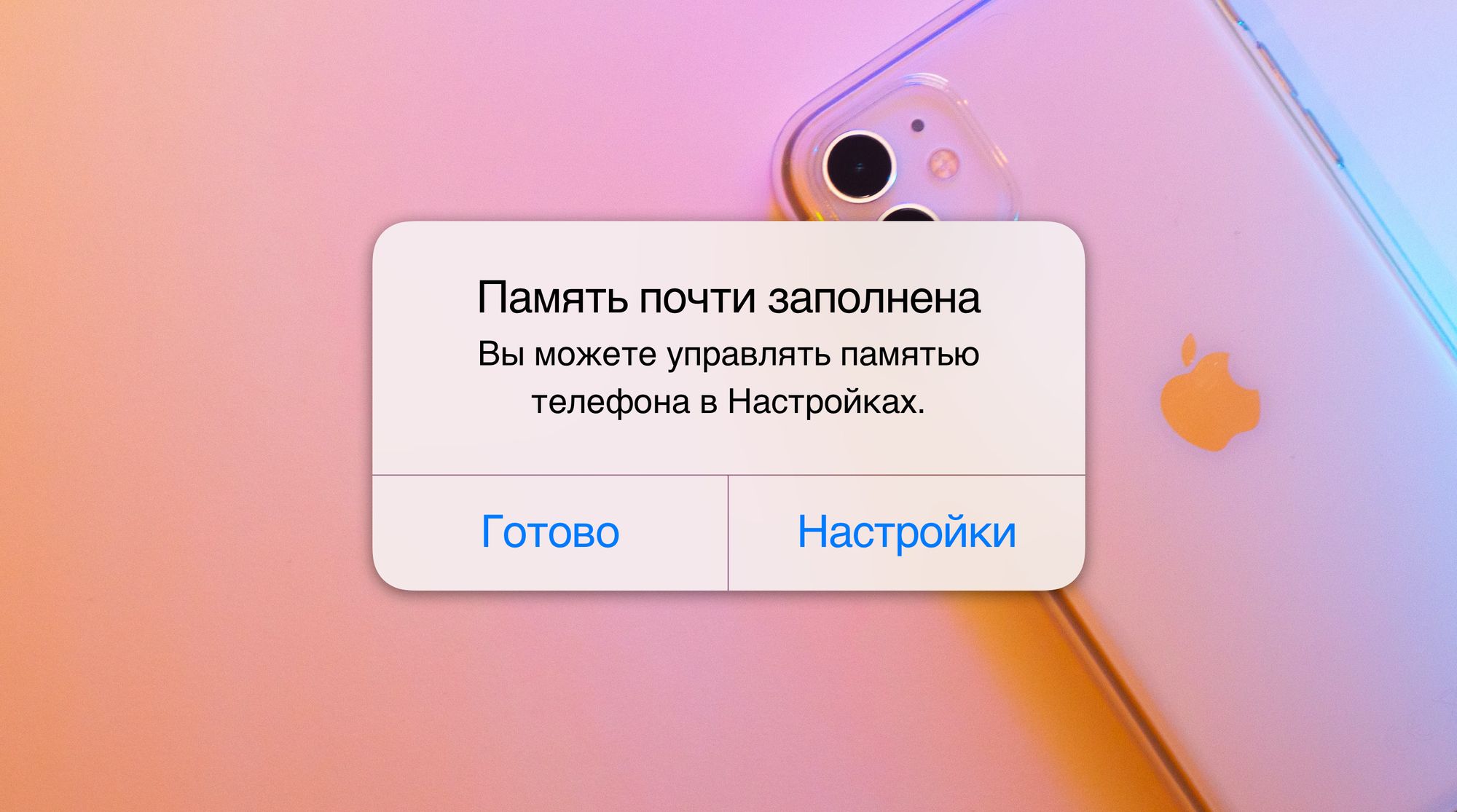
Приложения для очистки iPhone
Несколько лет назад iPhone можно было почистить приложениями типа PhoneClean, которые пытаются чистить кэш и какие-то временные файлы. Но, с тех пор Apple серьёзно взялась за безопасность пользовательских данных, поэтому все, на что способны эти программы — почистить пару сотен мегабайт. Если удалить с телефона какую-то игру, будет тот же эффект.
Реалии таковы, что больше всего места на телефоне занимают фотографии и видео. Поэтому будет эффективнее почистить медиатеку фото. Для этого хорошо подойдет Gemini Photos.
Gemini Photos — программа для очистки айфона от дубликатов фотографий, размытых снимков и скриншотов. В обзоре Gemini я рассказывал, как удалил из воей медиатеки 2000 ненужных снимков на 17 ГБ.
👉 Скачать Gemini Photos для iPhone
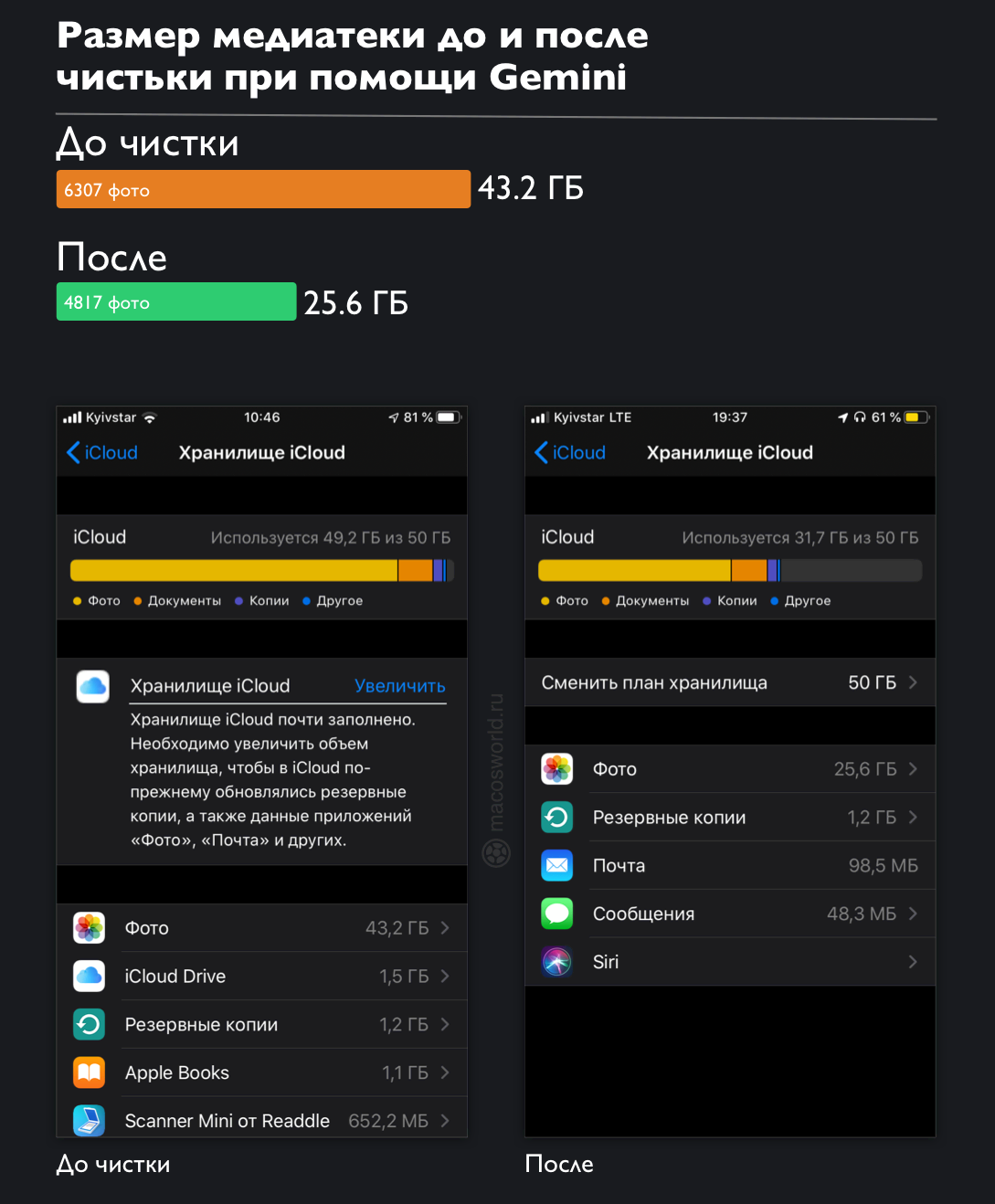
Но, перед тем как начать чистить телефон, логичнее все же проанализировать его содержимое и понять, куда реально подевалась память.

Как узнать количество свободной памяти и на что она ушла
В системных настройках iPhone можно посмотреть, сколько памяти использует каждое из установленных приложений, а также общее количество свободной памяти. Сделать это в можнов:
👉 Настройки▸Основные▸Хранилище iPhone
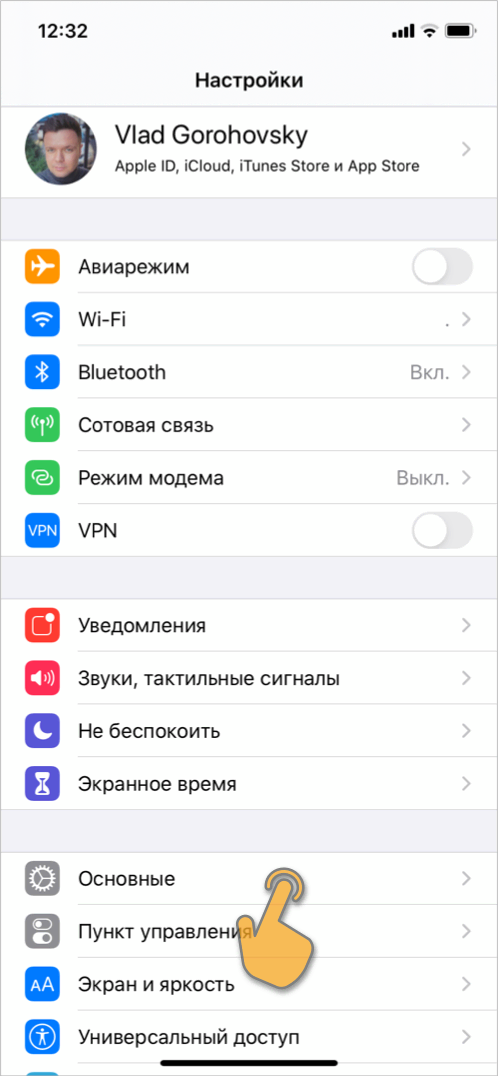
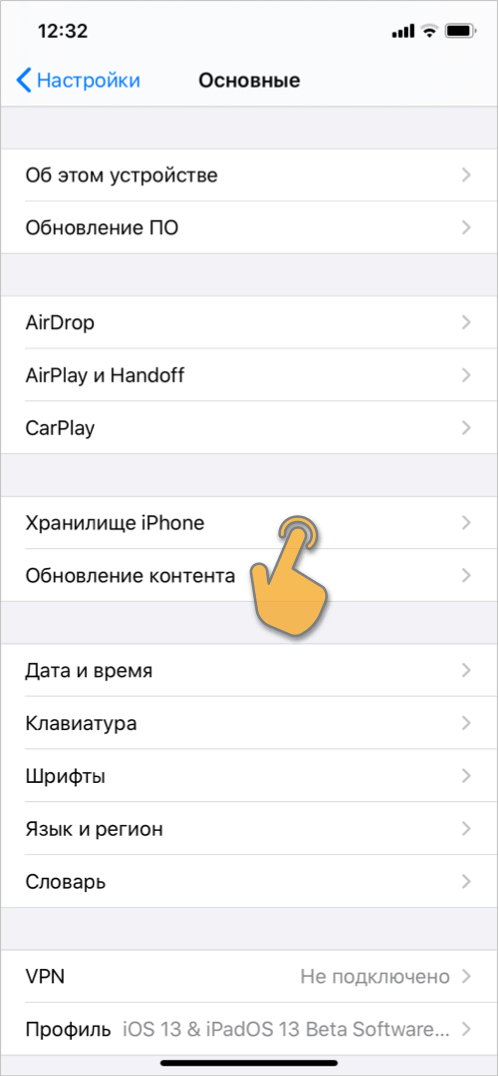
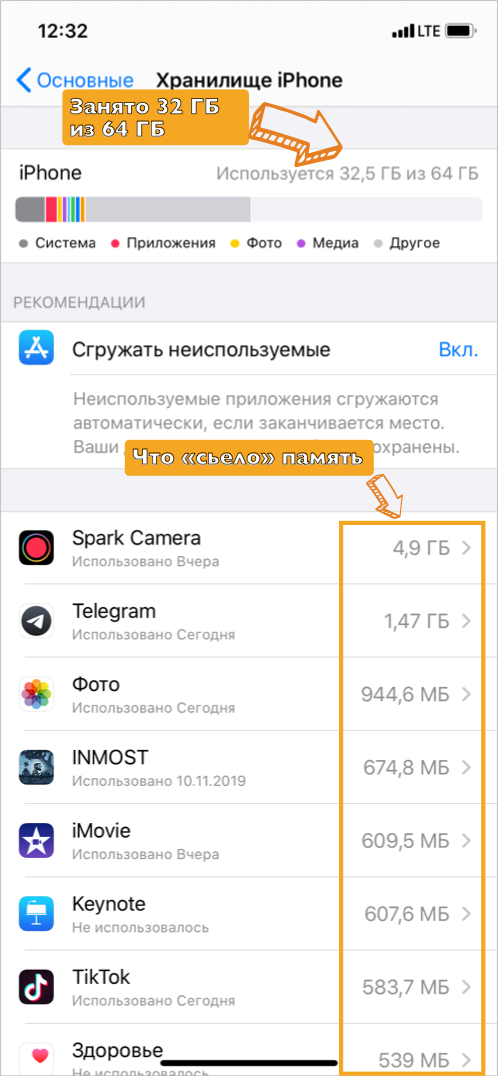
Например, на моем телефоне осталось сейчас свободно 32 из 64 ГБ. А больше всего памяти занимают приложения Фото, Telegram и Spark Camera. Телефон у меня новый, поэтому заполнить его под завязку я пока не успел.
Как почистить фотографии iPhone
Самый эффективный способ — почистить дубликаты фотографий при помощи Gemini Photos. Процесс небыстрый и у меня занял около 40 минут. Зато я не удалил ничего лишнего и освободил целых 17 ГБ. Об этом я уже рассказывал выше.
Дальше нужно настроить iPhone так, чтобы на нем хранились оригиналы лишь недавних фотографий, а все «старые» снимки автоматически выгружалось в iCloud, чтобы не занимать место.
Бесплатно в iCloud дают только 5 ГБ, поэтому дополнительные гигабайты в облаке придется докупить отдельно.
👉 Apple ID▸iCloud▸Сменить план хранилища
У меня iPhone 11 на 64 ГБ, и я докупил iCloud на 50 ГБ. Но это место почти закончилось, поэтому я планирую перейти на 200 ГБ, иначе фотографии с телефона просто туда не поместятся.
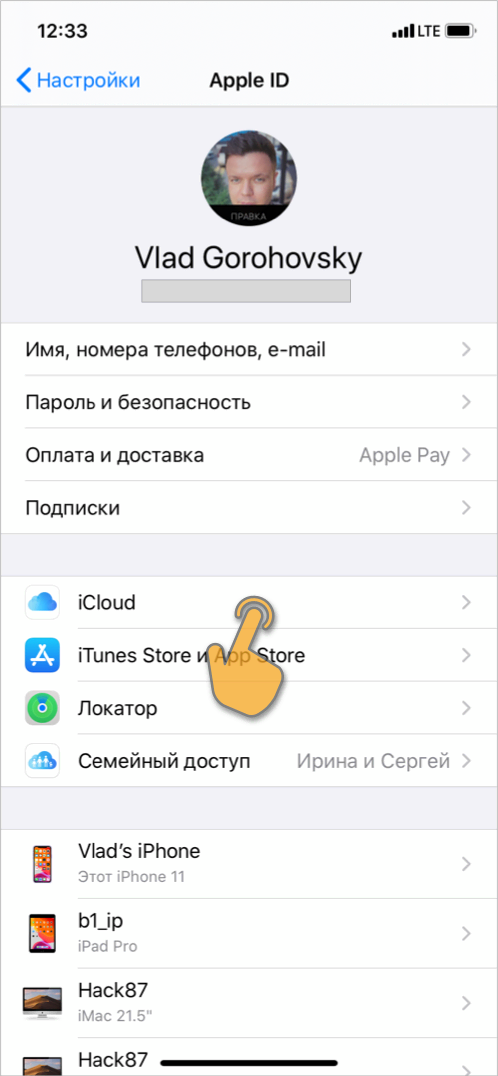
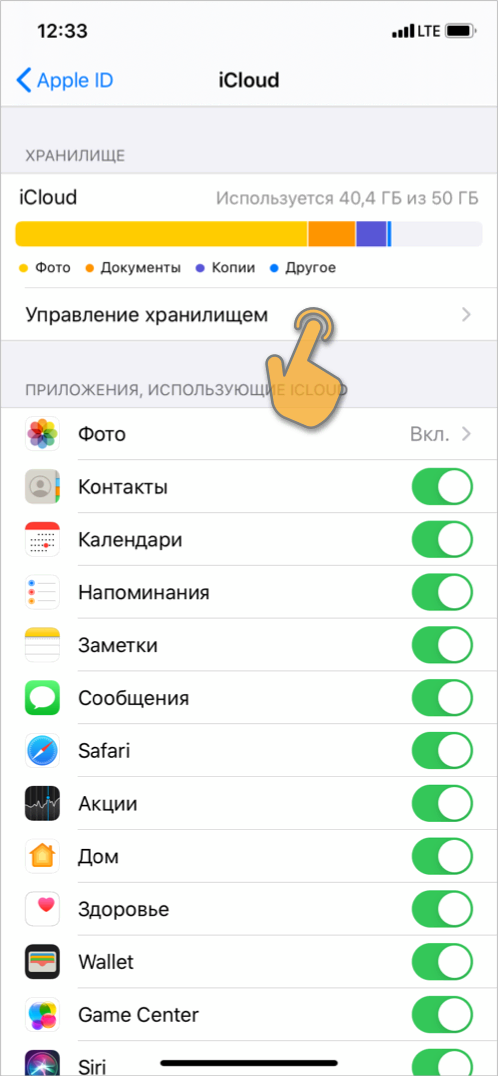
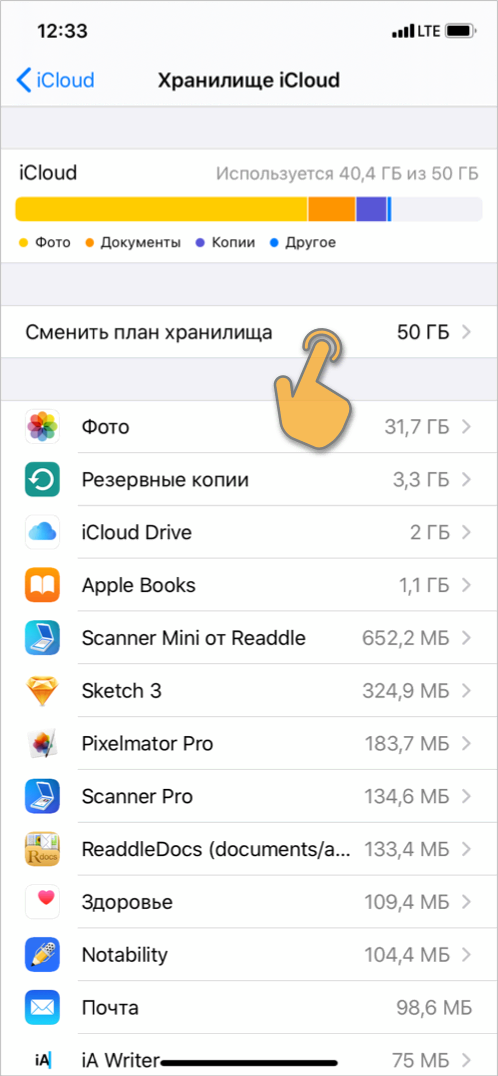
Теперь нужно разрешить телефону хранить в своей памяти лишь последние снимки, а «старые» заменить уменьшенными копиями. В этом случае оригиналы уменьшенных снимков телефон автоматически загрузит из iCloud, как только вы попытаетесь такой снимок посмотреть. Для этого включите соответвующую опцию в настройках телефона:
👉 Настройки▸Фото▸Оптимизация хранилища
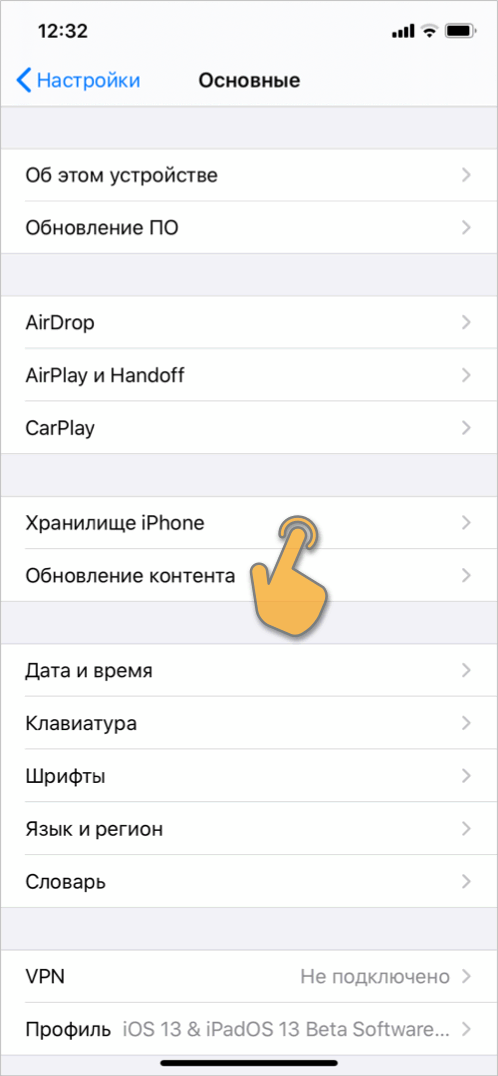
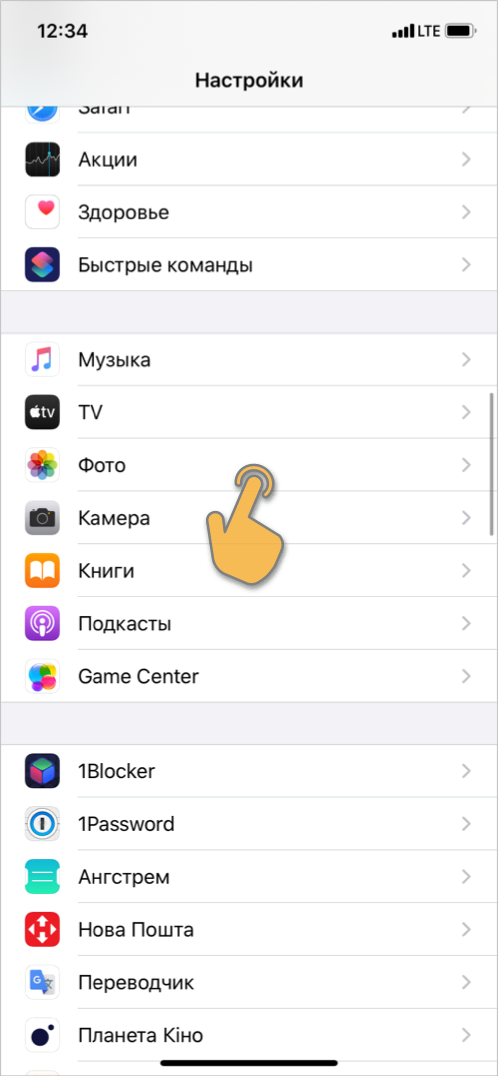
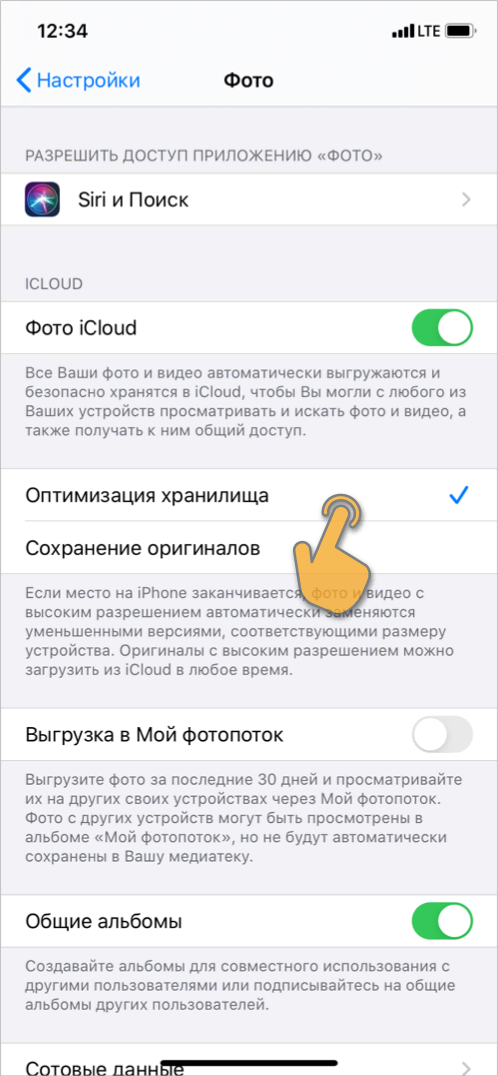
Не скупитесь на дополнительное место в iCloud. Оно не только сохранит место на телефоне, но и выручит в случае поломки или потери телефона. Все фотографии, контакты и сообщения вы сможете восстановить.
Как удалить кэш приложений iPhone
Если кликнуть на любой приложение, то можно посмотреть, сколько занимает сама программа, а сколько её данные: загруженные картинки, кэш и т.п. Для этого снова вернитесь в раздел «Хранилище iPhone»:
👉 Настройки▸Основные▸Хранилище iPhone
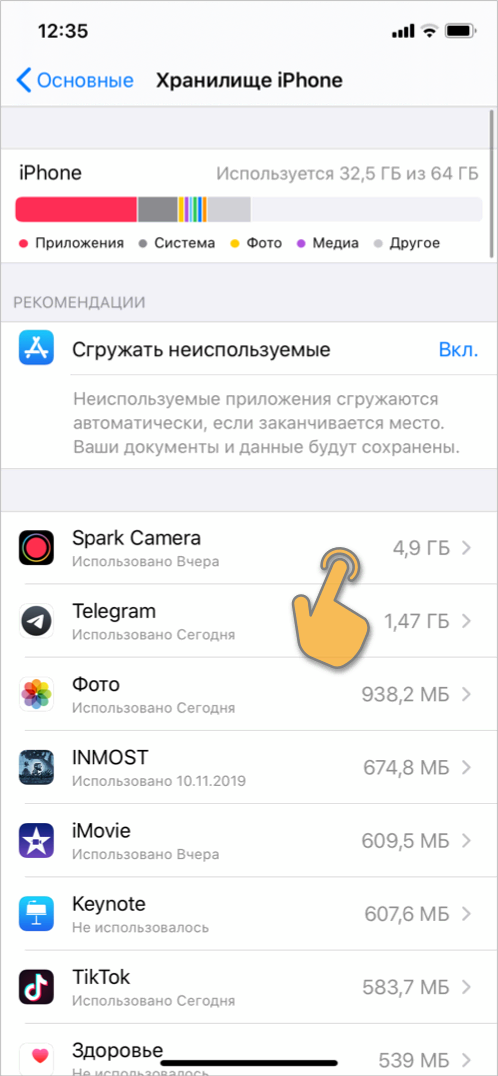
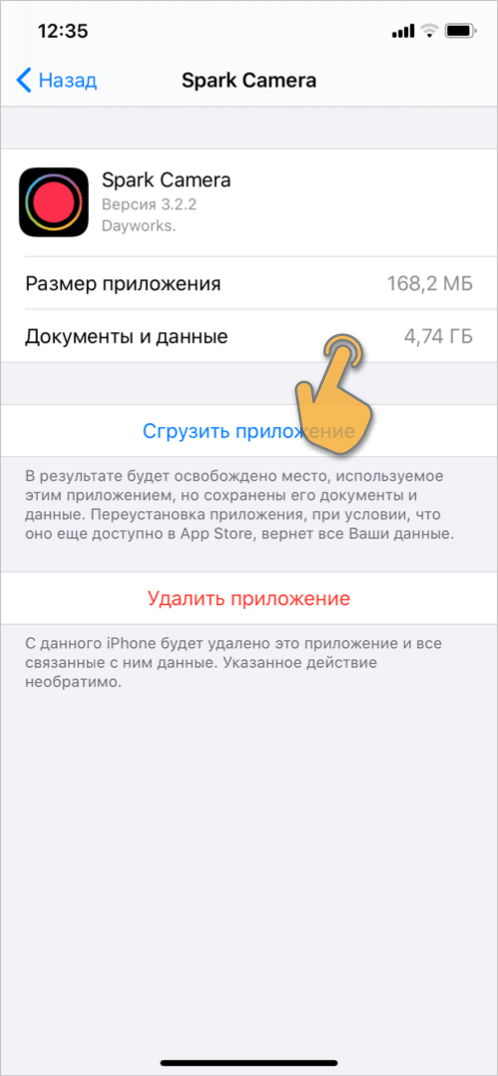
iOS 13 может «сгрузить» программу в iCloud, но её данные останутся на телефоне и места особо не прибавится. Увы, но удалить отдельно данные нельзя.
Правильные программы вроде Telegram, позволяют удалить «Документы и данные» из самих настроек программы. В Telegram даже можно задать время, сколько мессенджер будет хранить в памяти телефона оригиналы фотографий и видео.
👉 Telegram▸Настройки▸Данные и память▸Использование памяти
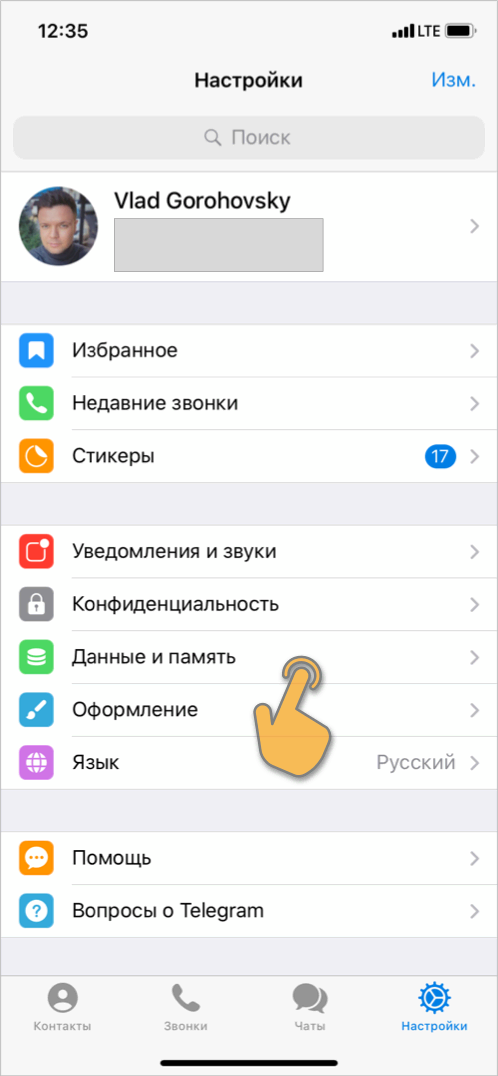
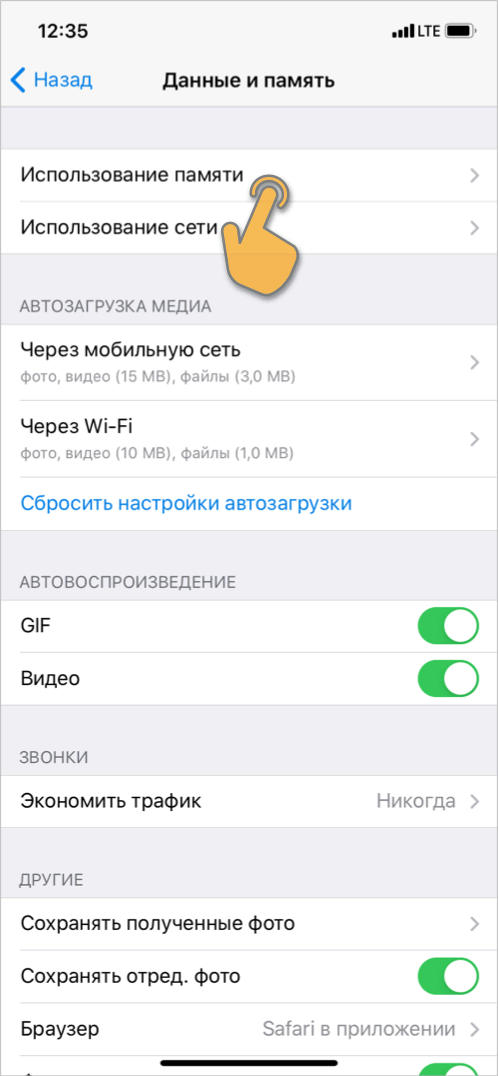
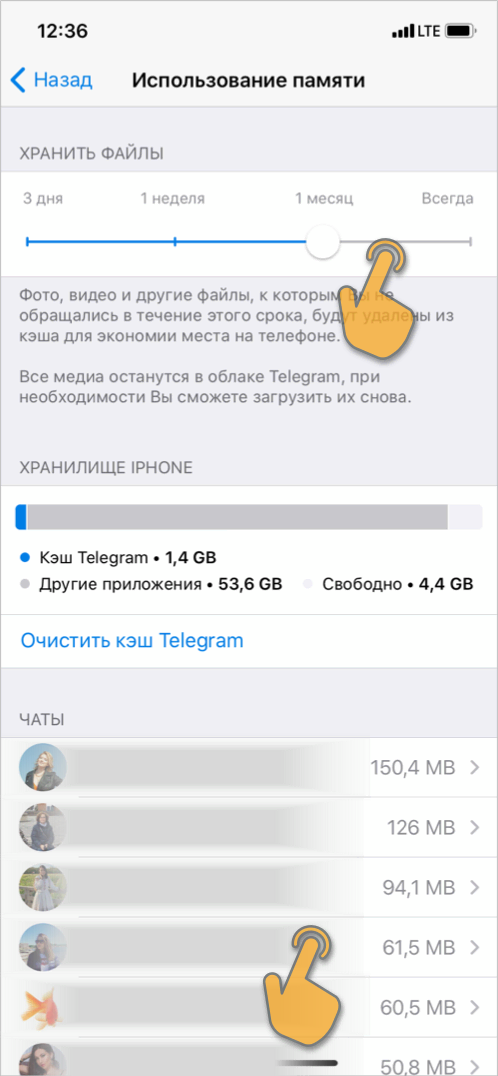
Посмотрите, данные каких программ занимают много места и попробуйте их удалить через настройки приложения. Если через настройки этого сделать нельзя, то единственный выход — полностью удалить приложение и поставить его повторно.
Как удалить музыку и фильмы c iPhone
Уже несколько лет я стримлю музыку через Apple Music, а на телефон загружаю лишь во время поездок. Как правило, о загруженной музыке я забываю, и она впустую занимает драгоценное место.
Удалить музыку можно и через сам плеер, но я предпочитаю удалять через ту же вкладку «Хранилище iPhone». Так быстрее и удобнее.
👉 Настройки▸Основные▸Хранилище iPhone▸Музыка
Также проверьте приложения YouTube и Видео, там также могут заваляться загруженные ролики. У меня такое часто случается на iPad.
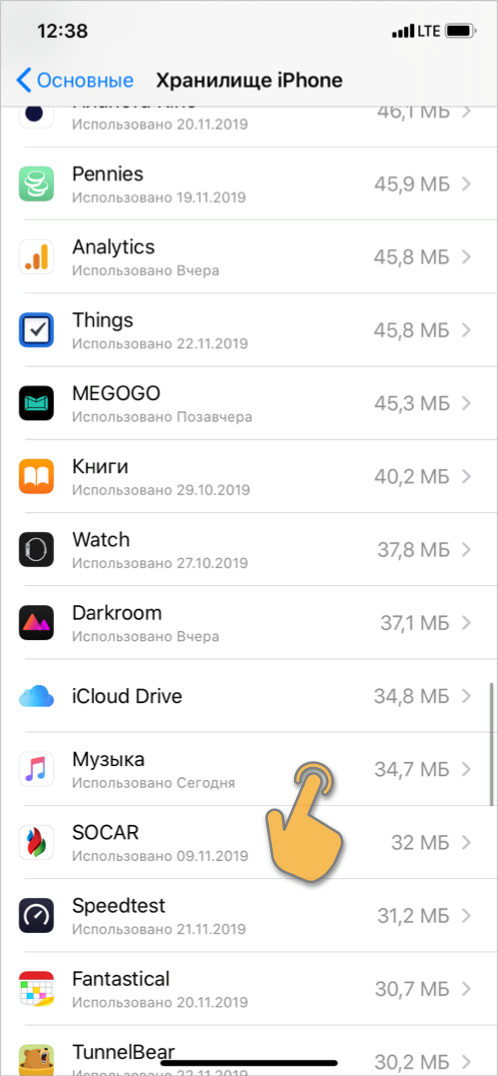
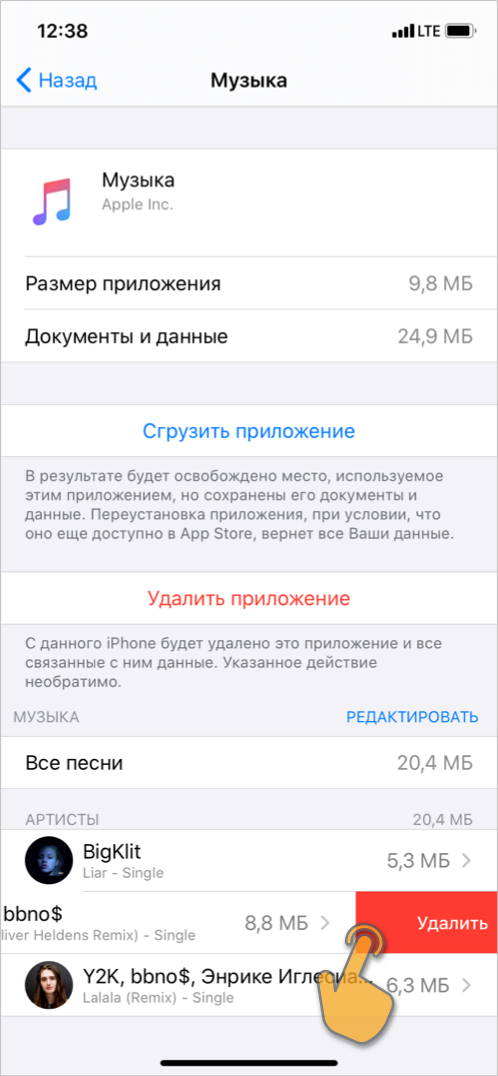
Как удалить обновление iOS и автоматически сгружать старые приложения
Обновление удалять не надо, его надо установить. Часто людям это делать лень, поэтому обновление неделями лежит в памяти телефона и занимает место.
Промежуточные обновления iOS занимают 600-700 мегабайт, а новые версии — гигабайты. Поэтому если вы уже загрузили обновление, то сразу установите его.
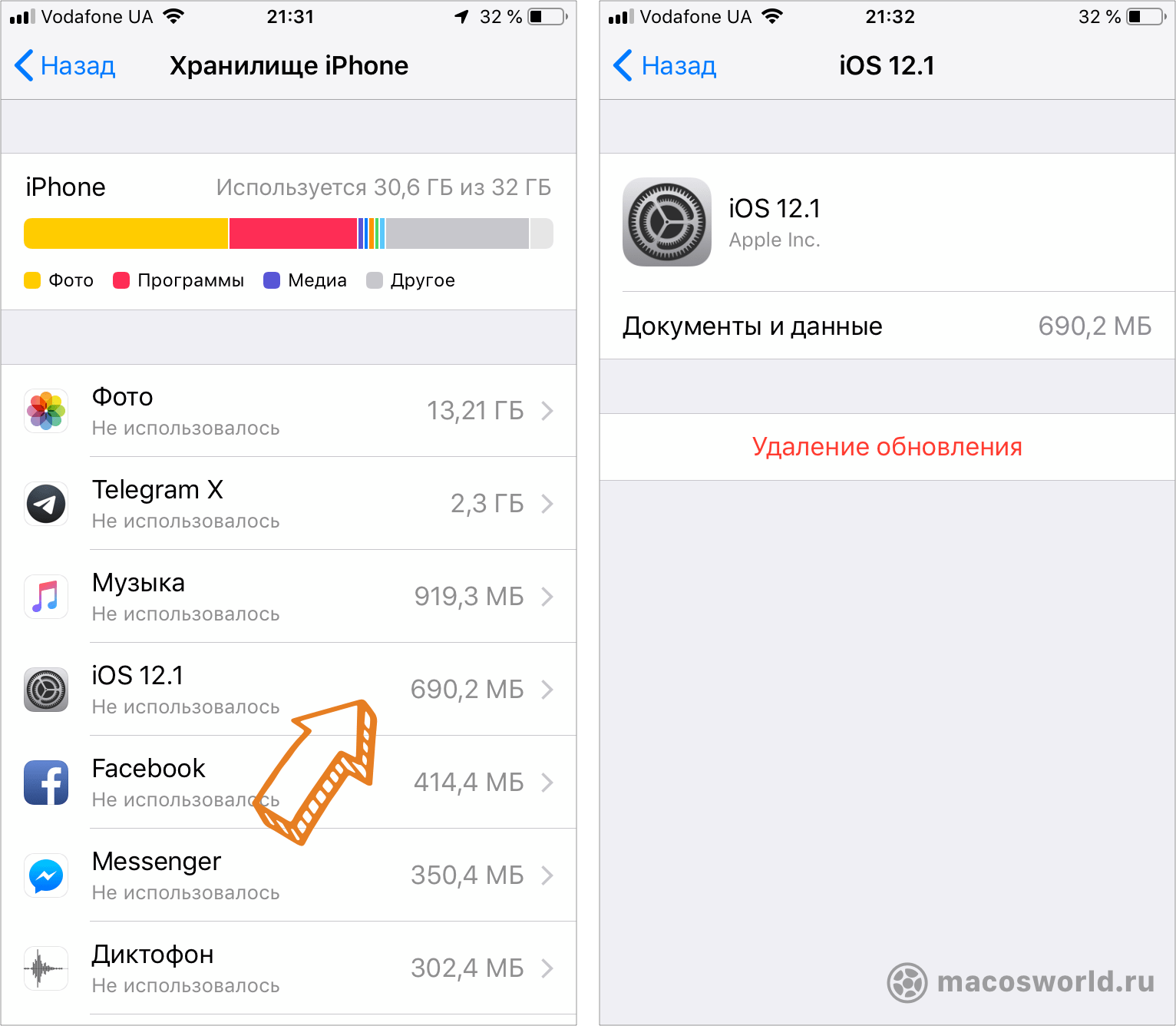
Если памяти критически мало, то iPhonе может автоматически сгружать неиспользуемые приложения из своей памяти, но оставит их документы и данные. Это же касается загруженных видео и музыки.
Если вы захотите запустить такую программу, то система предложит вам повторно её загрузить. Рекомендую эту опцию включить.
👉 Настройки▸iTunes Store и Apple Pay▸Сгружать неиспользуемые
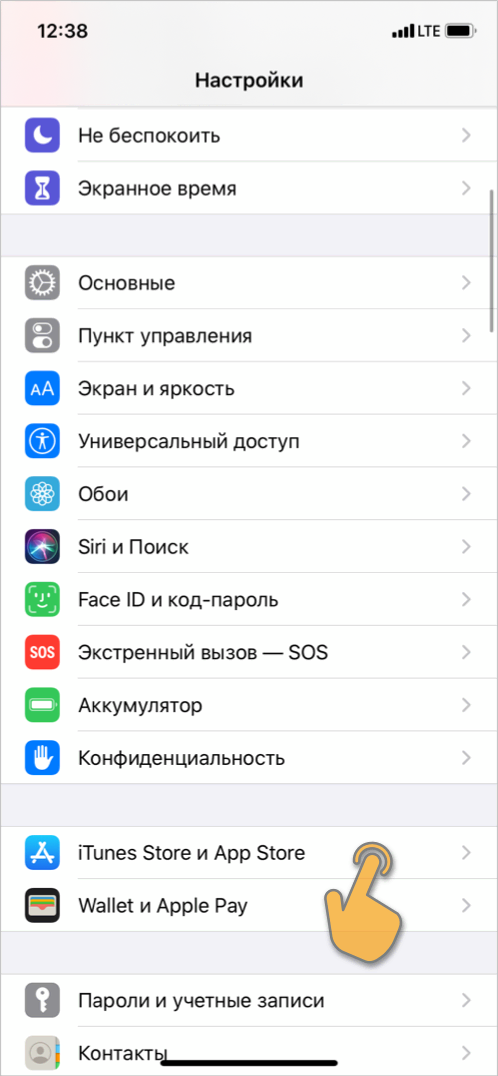
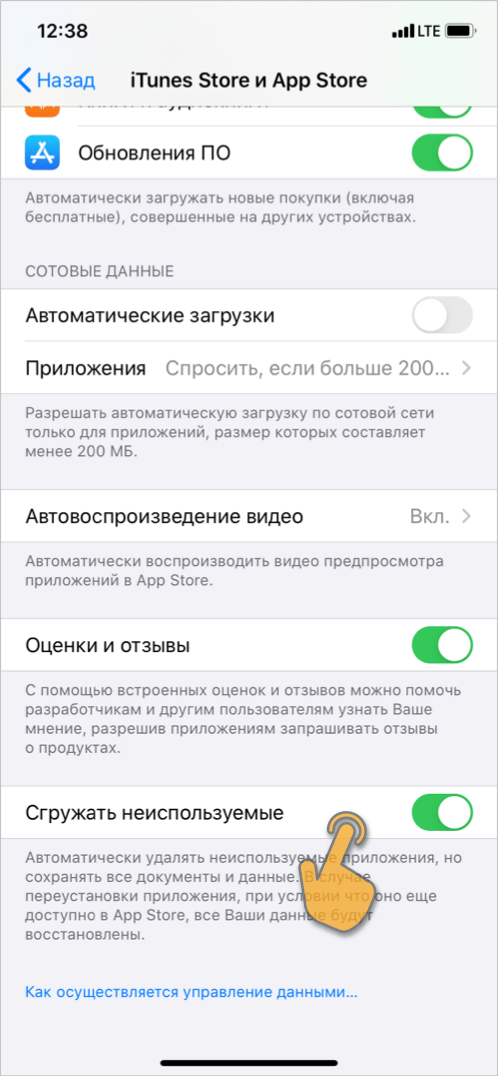
🌿 Запомните
- Больше всего памяти уходит на фотографии и видео. Почистите свою медиатеку фото от дубликатов, скриншотов, неудачных видео и сможете освободить несколько гигабайт;
- Используйте опцию «Оптимизация Хранилища», чтобы хранить оригиналы старых фото в iCloud;
- Почистите кэши мессенджеров вроде Telegram. За несколько месяцев там легко могут накопиться гигабайты мемасов;
- Всегда ставте обновления iOS, чтобы установщик не занимал память.